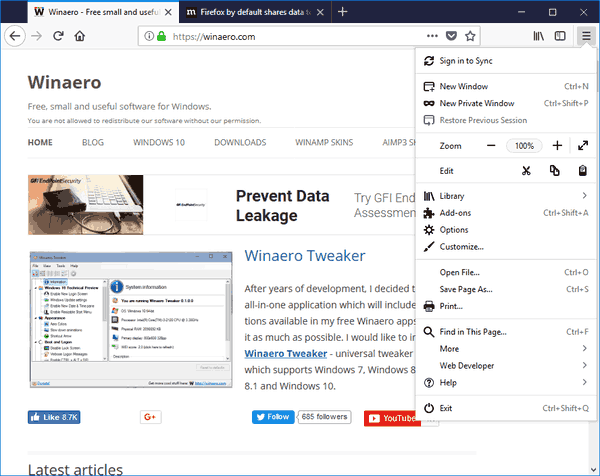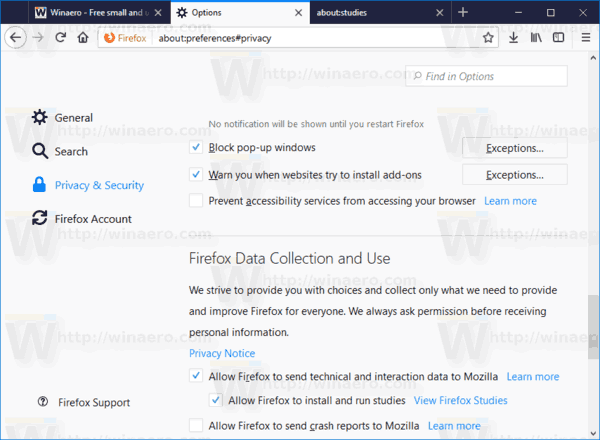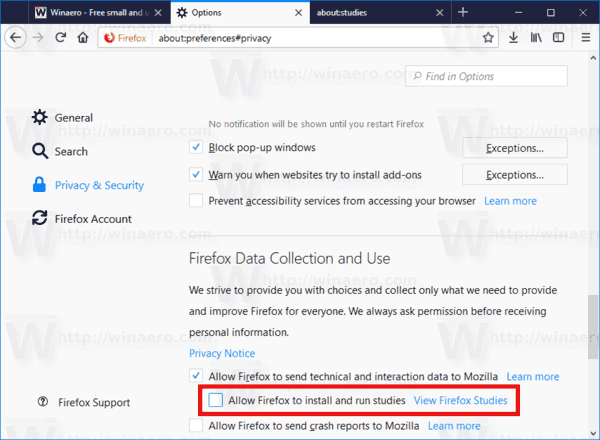El navegador Firefox viene con SHIELD Studies habilitado para usuarios seleccionados. SHIELD Studies es una opción especial que permite al usuario probar diferentes funciones e ideas antes de que se lancen a todos los usuarios de Firefox. Es como el programa Insider de Windows 10, pero es aplicable solo a algunas funciones experimentales del navegador. Veamos cómo habilitarlo o deshabilitarlo.
¿Por qué la impresora sigue desconectada?
Anuncio
Mozilla lo describe de la siguiente manera:
Cuando haya un estudio disponible, se le inscribirá automáticamente si cumple con los criterios. Habrá ocasiones en las que le pidamos que participe primero. Esto sucederá cuando un estudio en particular necesite recopilar datos que no estén cubiertos por la política de recopilación de datos predeterminada. En estas situaciones, verá una divulgación completa de los datos que se recopilan en el estudio antes de tomar la decisión de participar. Firefox Pioneer es un ejemplo de un estudio opcional de SHIELD.
Cuando finalice el estudio, el complemento se desactivará, pero podrá verlo para tener un registro de los estudios en los que ha participado.
Para ver los estudios en los que participa, escribaacerca de: estudiosen la barra de direcciones de Firefox. Para deshabilitar SHIELD Studies en Firefox , Haz lo siguiente.
Para deshabilitar SHIELD Studies en Firefox , Haz lo siguiente.
- Ejecute el navegador Firefox.
- Haga clic en el botón del menú de hamburguesas (el último botón a la derecha en la barra de herramientas).
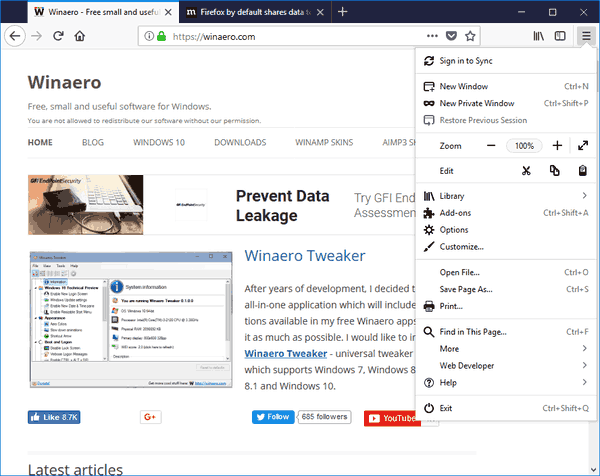
- Aparecerá el menú principal. Haga clic enOpciones.
- En opciones, haga clic en elPrivacidad y seguridadpestaña de la izquierda.
- A la derecha, desplácese hacia abajo hasta Recopilación y uso de datos de Firefox.
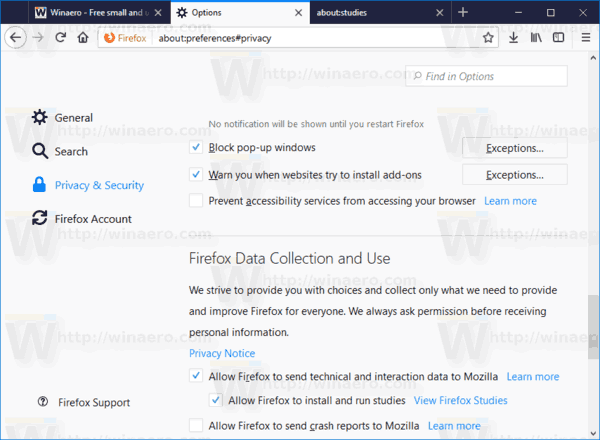
- Desactivar la opciónPermitir que Firefox instale y ejecute estudios.
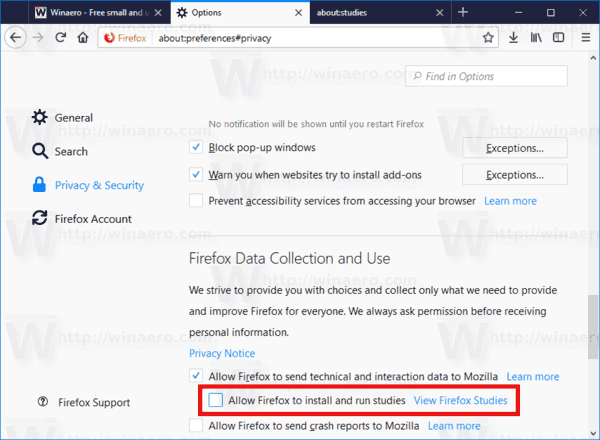
¡Estás listo!
¿Puedes cambiar tu nombre de usuario en League of Legends?
La opción se puede volver a habilitar en cualquier momento. La opciónPermitir que Firefox envíe datos técnicos y de interacción a Mozilladebe estar habilitado para acceder a la casilla de verificación de estudios.
Consejo: puede acceder rápidamente a la sección Privacidad y seguridad en las preferencias escribiendo el siguiente texto en la barra de direcciones.
acerca de: preferencias # privacidad
Una vez que presione la tecla Enter, la página de Opciones se abrirá en la página de la derecha.